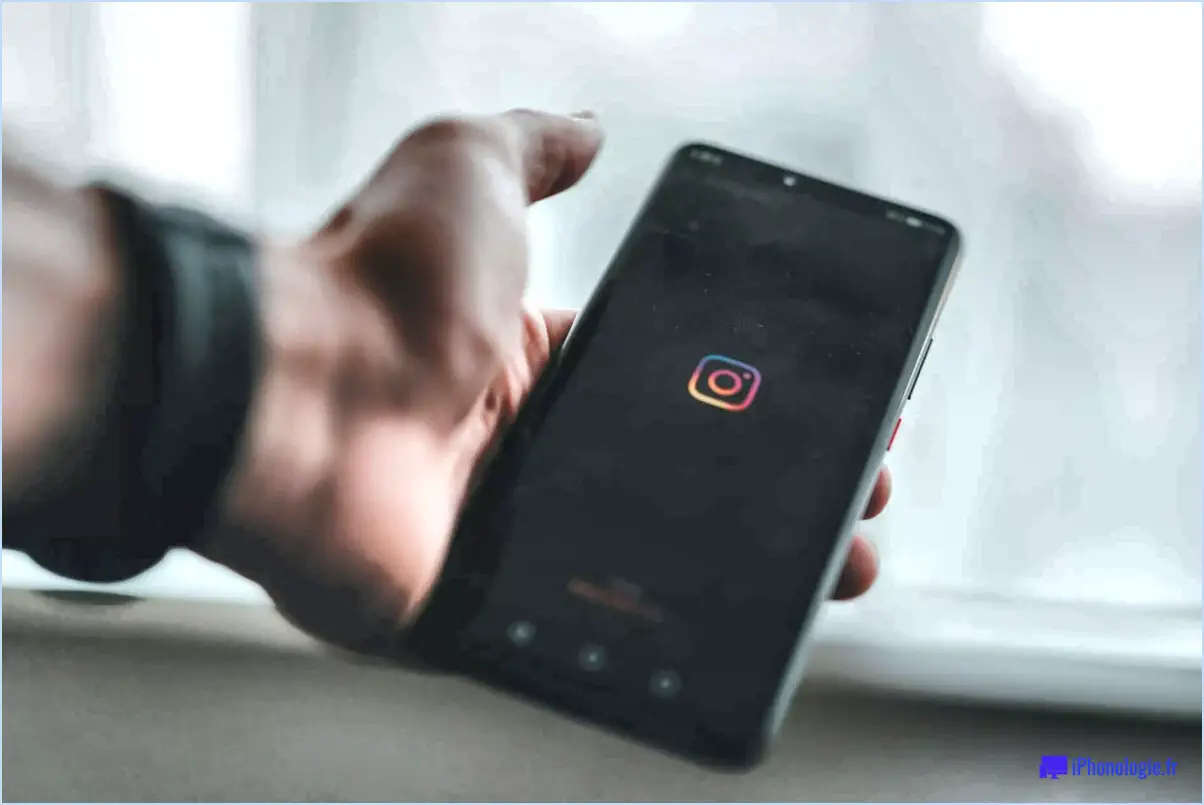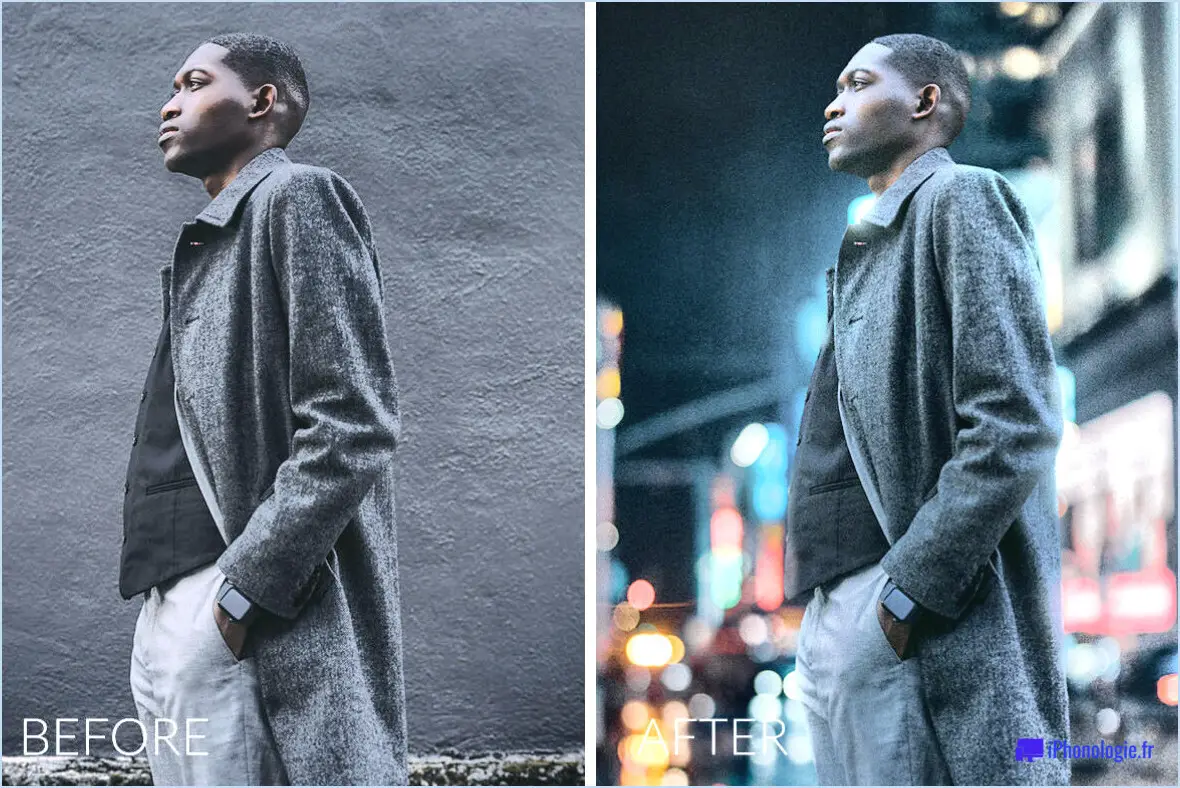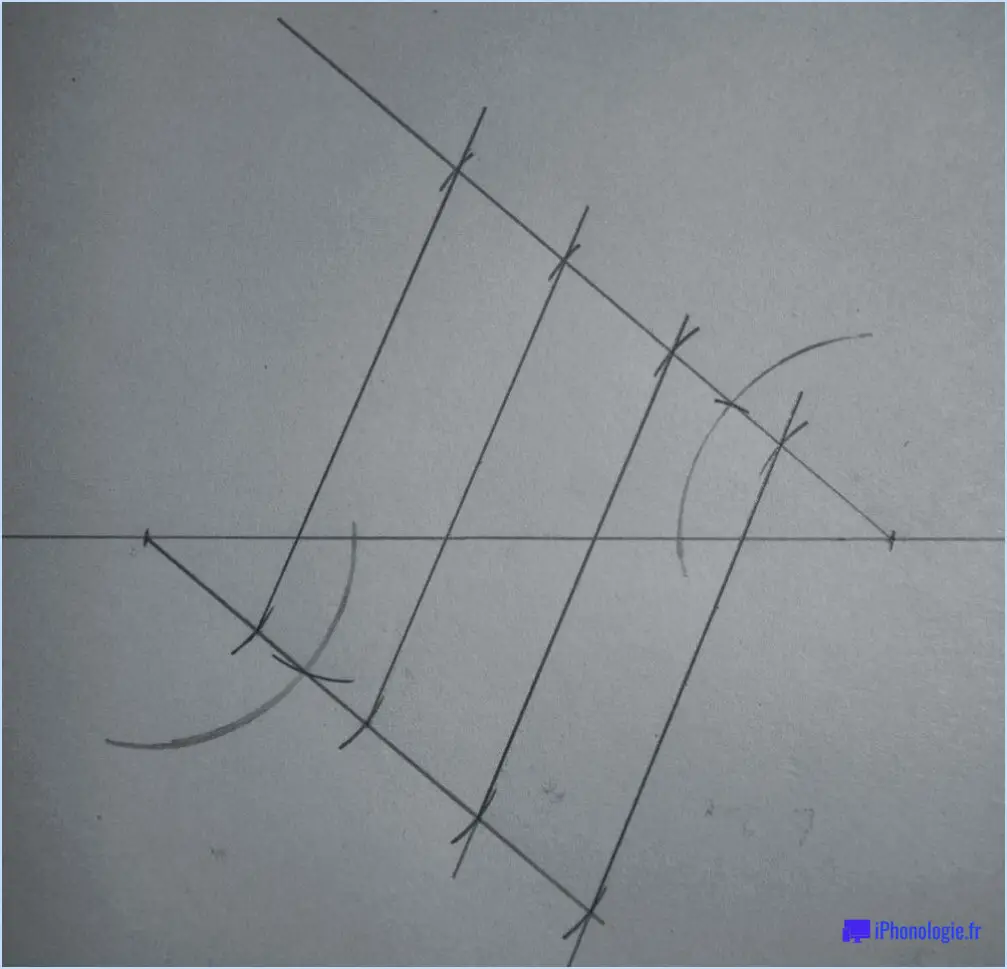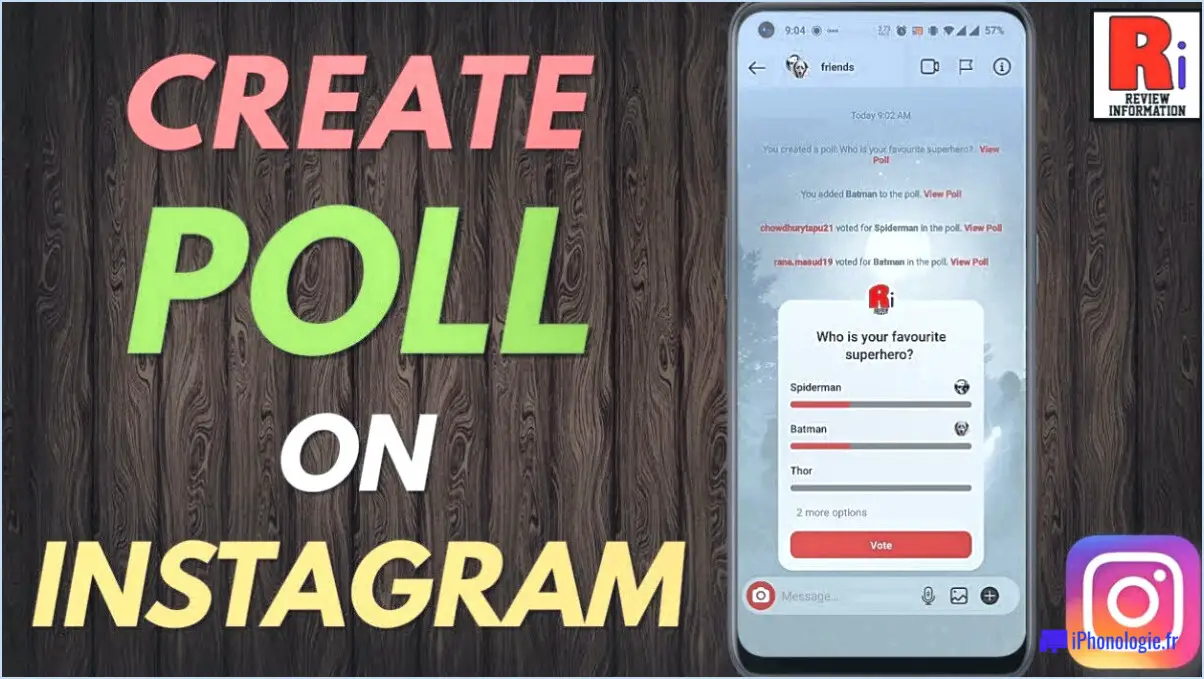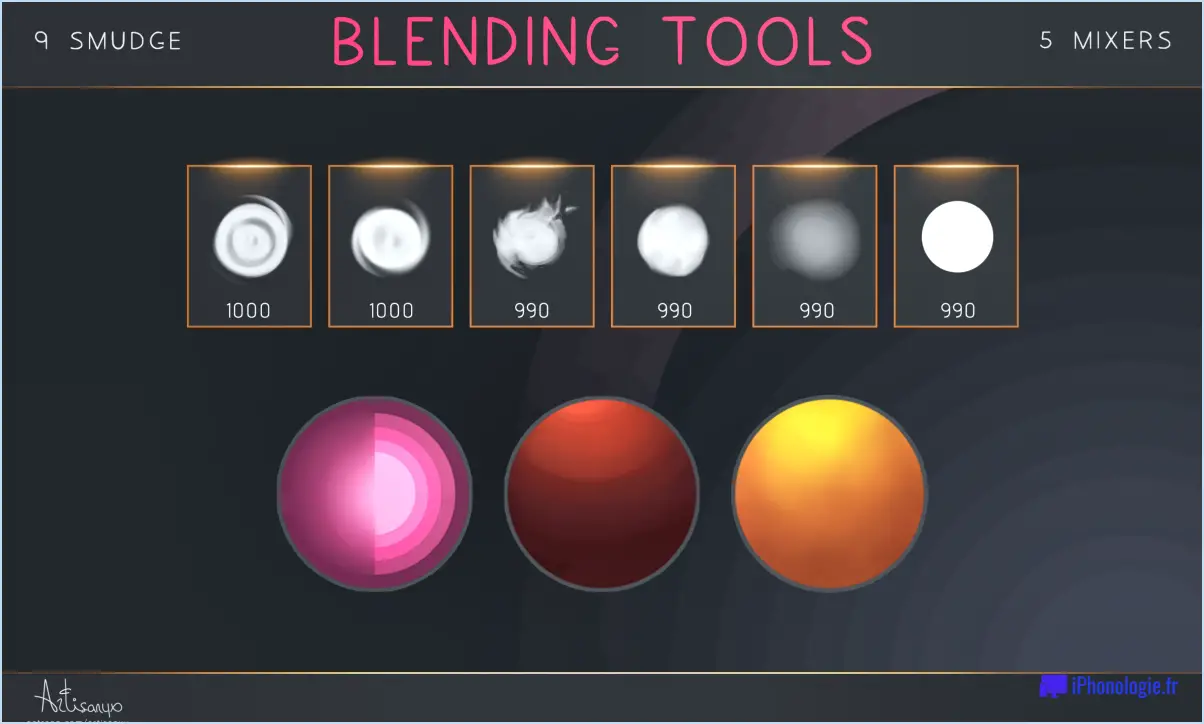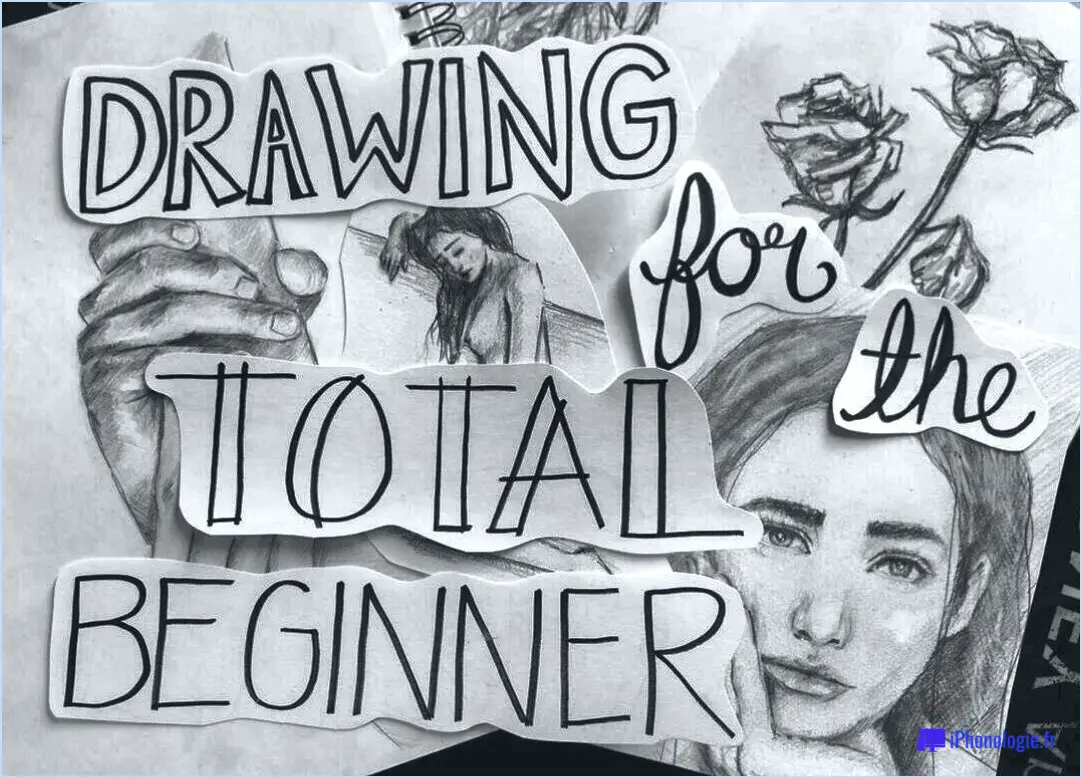Comment convertir un fichier raw en fichier jpeg dans photoshop?
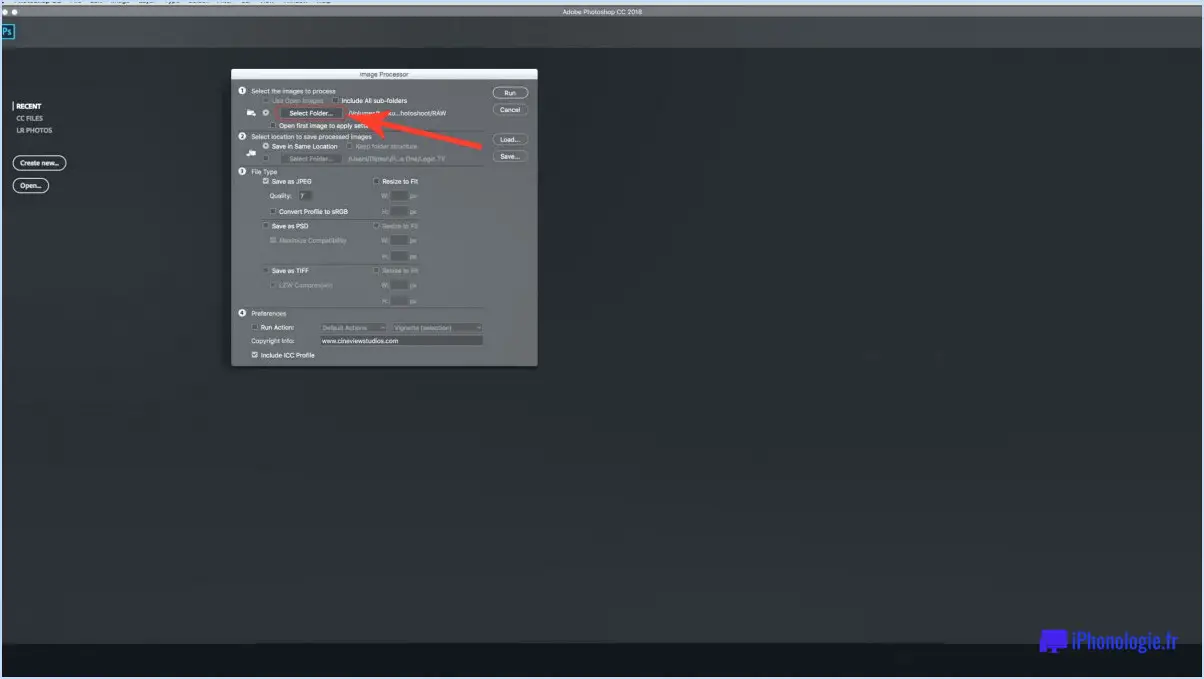
Pour convertir des images brutes en JPEG dans Photoshop, vous pouvez utiliser la fonction "Convertisseur brut" qui se trouve dans le menu "Fichier". Cet outil pratique vous permet de transformer vos fichiers bruts en format JPEG, largement répandu. Voici un guide étape par étape pour vous aider à réaliser cette opération :
- Lancez Photoshop : Ouvrez l'application Photoshop sur votre ordinateur. Assurez-vous d'avoir à portée de main l'image brute que vous souhaitez convertir.
- Ouvrez le fichier brut : allez dans le menu "Fichier" dans le coin supérieur gauche de la fenêtre Photoshop et sélectionnez "Ouvrir". Localisez et sélectionnez votre fichier d'image brute dans la fenêtre de l'explorateur de fichiers, puis cliquez sur le bouton "Ouvrir".
- Accéder au convertisseur brut : une fois le fichier brut chargé dans Photoshop, accédez à nouveau au menu "Fichier" et choisissez "Ouvrir sous". Dans le sous-menu, sélectionnez "Camera Raw".
- Ajustez les paramètres (facultatif) : La boîte de dialogue Camera Raw s'affiche et vous propose différents réglages pour améliorer votre image. Vous pouvez affiner des paramètres tels que l'exposition, la balance des blancs, le contraste et d'autres encore pour obtenir le résultat souhaité. Ces réglages sont facultatifs et vous pouvez sauter cette étape si vous préférez convertir l'image brute sans aucune modification.
- Choisissez le format de sortie : Dans la boîte de dialogue Camera Raw, localisez le bouton "Enregistrer l'image" dans le coin inférieur droit et cliquez sur la flèche située à côté. Dans le menu déroulant, sélectionnez "JPEG" comme format de sortie souhaité.
- Définir l'emplacement d'enregistrement : Cliquez ensuite sur le bouton "Enregistrer" pour spécifier le dossier de destination dans lequel vous souhaitez enregistrer le fichier JPEG converti. Choisissez un emplacement approprié sur votre ordinateur et cliquez sur "Enregistrer".
- Définir les options JPEG : Une boîte de dialogue distincte "Options JPEG" apparaît, vous permettant d'ajuster des paramètres supplémentaires liés à la compression et à la qualité JPEG. Vous pouvez personnaliser ces options en fonction de vos préférences ou les laisser à leurs valeurs par défaut. Une fois que vous êtes satisfait des paramètres, cliquez sur le bouton "OK".
- Enregistrer en JPEG : enfin, Photoshop traite la conversion du fichier brut en fonction des paramètres que vous avez choisis et enregistre le résultat sous forme de fichier JPEG dans le dossier désigné.
En suivant ces étapes, vous pouvez convertir efficacement des images brutes au format JPEG à l'aide de la fonction Convertisseur brut de Photoshop. Profitez de la souplesse et de la polyvalence qu'offrent les fichiers JPEG pour le partage, l'impression et l'affichage de vos photographies.
Peut-on convertir des images RAW en JPEG dans Lightroom?
Tout à fait ! La conversion de fichiers RAW en fichiers JPEG dans Lightroom est un processus simple qui varie légèrement en fonction de la version dont vous disposez. Voici les étapes à suivre :
- Pour les anciennes versions de Lightroom : Allez dans le menu Fichier et sélectionnez "Convertir en JPEG". Cette commande lancera le processus de conversion, ce qui vous permettra d'enregistrer votre fichier RAW en tant que JPEG.
- Pour les versions plus récentes de Lightroom : Accédez au menu Fichier et choisissez "Exporter" ou "Exporter en JPEG". La boîte de dialogue Exporter s'ouvre, dans laquelle vous pouvez spécifier les paramètres d'exportation, tels que le format de fichier, la qualité et le dossier de destination. Sélectionnez JPEG comme format de sortie et cliquez sur le bouton Exporter pour convertir et enregistrer votre fichier RAW en JPEG.
N'oubliez pas que les deux méthodes offrent un moyen pratique de convertir des fichiers RAW en JPEG dans Lightroom, vous pouvez donc choisir celle qui correspond à votre version de Lightroom. Bonne retouche !
Pouvez-vous enregistrer des données brutes dans Photoshop?
Dans Photoshop, il n'est pas possible d'enregistrer votre travail directement en tant que fichier brut. Photoshop travaille principalement avec des images matricielles, telles que les formats JPEG, PNG et TIFF. Ces formats conviennent à l'édition et à la manipulation, mais ce ne sont pas des fichiers bruts. Les fichiers bruts contiennent des données de capteur non traitées et offrent une plus grande flexibilité pour le post-traitement. Toutefois, vous pouvez ouvrir et modifier les fichiers bruts dans Photoshop à l'aide d'Adobe Camera Raw ou de Lightroom, puis les enregistrer dans des formats d'image compatibles. Cela vous permet de conserver les données brutes d'origine tout en ayant la possibilité d'effectuer des ajustements.
Puis-je modifier des images JPEG dans Camera Raw?
Oui, Les JPEG peuvent être modifiés dans Camera Raw. Cette fonction vous permet d'apporter des ajustements à vos images JPEG, tels que l'exposition, la balance des blancs, le contraste, etc. Cependant, il est important de noter que l'édition des JPEG dans Camera Raw peut ne pas offrir le même niveau de précision et de flexibilité que l'édition dans un programme dédié comme Photoshop. Camera Raw est principalement conçu pour traiter les fichiers d'images RAW, qui conservent davantage d'informations et offrent des possibilités d'édition plus étendues. Si la précision et les options d'édition avancées sont cruciales, l'utilisation d'un programme comme Photoshop serait un meilleur choix. Néanmoins, Camera Raw peut toujours fournir des ajustements de base pour améliorer vos images JPEG.
Comment convertir des images RAW sans perdre en qualité?
Pour convertir des images RAW sans compromettre la qualité, vous avez plusieurs options à votre disposition. La première consiste à utiliser un logiciel de retouche d'images tel que Photoshop ou GIMP. Ces outils vous permettent d'apporter les ajustements nécessaires à votre image RAW et de l'enregistrer ensuite au format JPEG. En manipulant soigneusement les paramètres, vous pouvez préserver les détails et la clarté de l'image.
Vous pouvez également utiliser un logiciel comme Adobe Lightroom, spécialement conçu pour le traitement des images RAW. Lightroom améliore automatiquement la luminosité, le contraste et les couleurs de votre image RAW, imitant ainsi l'apparence d'un JPEG tout en conservant sa qualité d'origine.
N'oubliez pas ces étapes clés lorsque vous convertissez des images RAW sans sacrifier la qualité :
- Utilisez un logiciel de retouche d'image professionnel tel que Photoshop, GIMP ou Adobe Lightroom.
- Effectuez des ajustements précis pour préserver les détails et la clarté de l'image.
- Enregistrez l'image convertie dans un format approprié, tel que JPEG, tout en conservant sa haute qualité.
En suivant ces méthodes, vous pouvez convertir avec succès des images RAW sans compromettre leur qualité d'origine.
Qu'est-ce que le format JPEG et le format RAW?
JPEG et RAW sont deux formats utilisés en photographie numérique. JPEG, un format de compression, sacrifie certaines données pour réduire la taille du fichier, ce qui entraîne une perte potentielle de la qualité de l'image. En revanche, le format RAW est un format non compressé qui conserve toutes les données de l'image, ce qui permet d'obtenir des photos plus détaillées et plus précises. Voici les principales différences :
- Compression: Le format JPEG utilise une compression avec perte, compromettant la qualité de l'image pour réduire la taille des fichiers. RAW, en revanche, ne compresse pas les données.
- Qualité de l'image: Les images JPEG peuvent apparaître granuleuses ou compressées en raison de la perte de données, tandis que les fichiers RAW conservent une qualité supérieure et permettent un meilleur post-traitement.
- Souplesse: Les fichiers RAW offrent une plus grande souplesse dans le réglage de l'exposition, de la balance des blancs et d'autres paramètres lors de l'édition, par rapport aux JPEG prétraités.
Bien que le format JPEG soit pratique pour le partage et la réduction de la taille des fichiers, les photographes préfèrent souvent le format RAW pour le travail professionnel et le contrôle artistique.
Comment convertir plusieurs images en JPEG?
Pour convertir plusieurs images au format JPEG, vous pouvez utiliser différents outils disponibles. L'une des options les plus populaires est Paint. Voici un guide étape par étape sur la façon d'effectuer la conversion à l'aide de Paint :
- Ouvrez Paint sur votre ordinateur.
- Cliquez sur le menu "Fichier" et sélectionnez "Ouvrir" pour choisir les images que vous souhaitez convertir.
- Une fois les images ouvertes dans Paint, cliquez à nouveau sur le menu "Fichier" et choisissez l'option "Enregistrer sous".
- Dans le menu déroulant "Enregistrer sous type", sélectionnez "JPEG" comme format souhaité.
- Choisissez un dossier de destination pour enregistrer les images converties et cliquez sur le bouton "Enregistrer".
En suivant ces étapes dans Paint, vous pouvez facilement convertir plusieurs images au format JPEG. N'oubliez pas de répéter le processus pour chaque image que vous souhaitez convertir.
Le format PNG est-il meilleur que le format RAW?
La question de savoir si le format PNG est meilleur que le format RAW est subjective et dépend des besoins de chacun. Voici quelques points clés à prendre en considération :
- Compression : Les fichiers PNG peuvent être compressés efficacement sans perte significative de qualité. Ils conviennent donc parfaitement à une utilisation sur le web et au partage d'images en ligne.
- Flexibilité : Les fichiers RAW, en revanche, conservent toutes les données originales capturées par le capteur de l'appareil photo. Cela offre une plus grande flexibilité pour le post-traitement et permet d'effectuer des ajustements importants au niveau de l'exposition, de la balance des blancs et d'autres paramètres.
- Qualité de l'image : Les fichiers RAW ont généralement une qualité d'image supérieure en raison de l'absence de compression et de la capacité à capturer davantage d'informations sur les couleurs. Ils sont donc idéaux pour les photographes professionnels ou ceux qui exigent la plus grande fidélité d'image.
- Taille du fichier : Les fichiers RAW ont tendance à être plus volumineux que les fichiers PNG. Cela peut être un facteur à prendre en compte lorsque l'espace de stockage est un problème.
En résumé, le format PNG offre une compression efficace et convient à une utilisation en ligne, tandis que le format RAW offre une flexibilité et une qualité d'image inégalées. Le choix entre les deux dépend de l'utilisation prévue et des préférences individuelles.
Les images RAW sont-elles plus nettes que les images JPEG?
La netteté des images RAW par rapport aux JPEG est un sujet de débat parmi les photographes. Bien qu'il n'y ait pas de réponse définitive, il convient de noter que les fichiers RAW ont le potentiel d'une plus grande netteté en raison de leur nature non compressée et de la possibilité d'ajuster les paramètres pendant le post-traitement. Les fichiers RAW conservent davantage de données d'image, ce qui permet une plus grande souplesse dans la netteté et l'amélioration des détails. En revanche, les images JPEG sont traitées et compressées dans l'appareil photo, ce qui peut entraîner une certaine perte de netteté. Toutefois, grâce aux progrès de la technologie des appareils photo, l'écart de netteté entre les formats RAW et JPEG est moins prononcé. En fin de compte, le choix entre les deux formats dépend des préférences individuelles et des considérations relatives au flux de travail.